PhotoShop教程:合成燃燒的羽翼僧侶
時間:2024-02-06 21:45作者:下載吧人氣:25

第一步:創建一個2000*1370像素的文件,顏色模式為RGB,分辨率為72DPI。
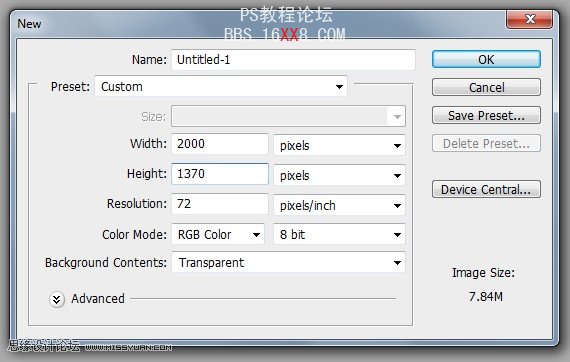
第二步:打開“僧侶”圖片,使用移動工具將其移動到主圖中。

第三步:編輯/自由變換(Ctrl+T),按住Shift和Alt鍵的同時拖拉圖片的一角,使其向中心縮小。

第四步:點擊鋼筆工具,在選項欄上選中“路徑”按鈕,沿僧侶的邊緣繪制出路徑。在路徑上點擊右鍵,選擇“創建選區”命令。單擊圖層面板上的蒙版按鈕,創建一個圖層蒙版
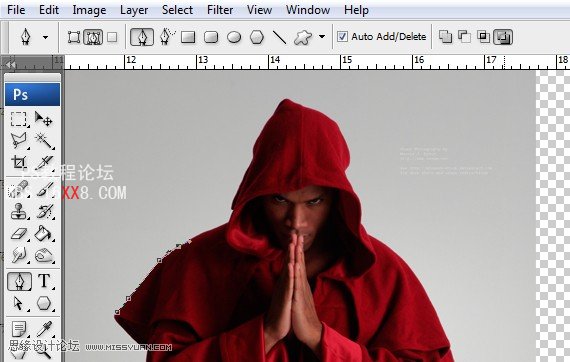

第五步:單擊多邊形工具(U),選項欄設置為形狀圖層,設置邊數為5,打開選項菜單,勾選星形,繪制一個五角星。
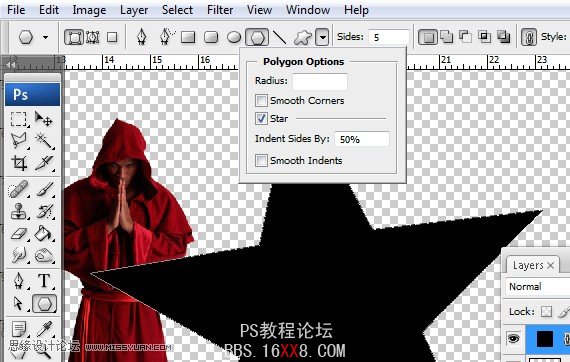
第六步:編輯/自由變換(Ctrl+T),按住Shift和Alt,對五角星進行變換,縮放至合適大小。

第七步:選擇橢圓工具(U)繪制一個比較五角星大點的圓,設置為不同的顏色。按Ctrl+[鍵,將其放在五角星圖層的下面。
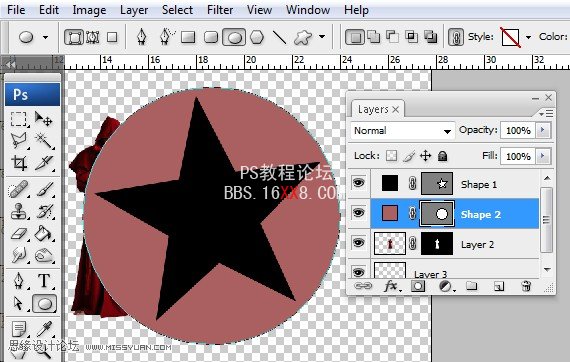
第八步:按Shift鍵,同時選中圓和五角星兩個圖層,圖層/合并圖層(Ctrl+E)。
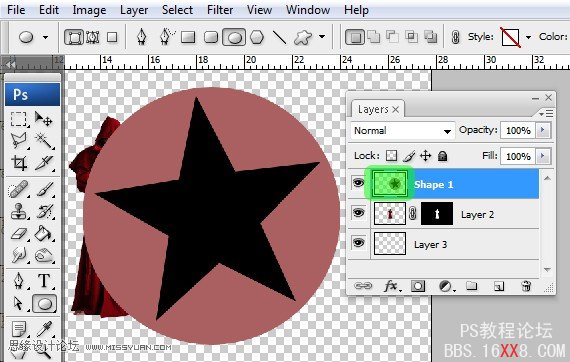
第九步:編輯/自由變換(Ctrl+T),按住Ctrl鍵拖拉角點,直到形成一個比較漂亮的透視效果,確定。
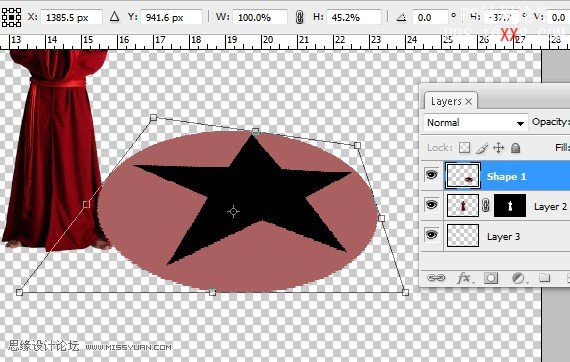
第十步:按Ctrl+[將其放置在僧侶圖層下面。使用自由變換,使其得到一個比較合適的效果
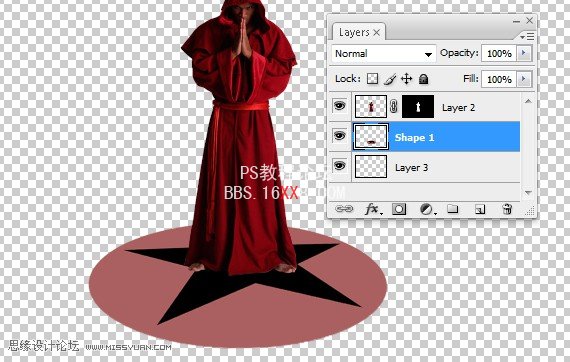
第十一步:打開“土地”素材,將其拖至圖像中。選擇套索工具(L),將裂縫大致地選出來,在選區上點右鍵/通過拷貝的圖層。選出的內容大致如圖所示

第十二步:在圖層面板上單擊“添加矢量蒙版”按鈕,這時拷貝的圖層右側會出現一個白色的蒙版。選擇畫筆工具,選中硬度為0的圓形筆尖,將前景色設置為黑色,在圖像上進行繪制。利用蒙版將裂縫周圍的內容隱藏起來
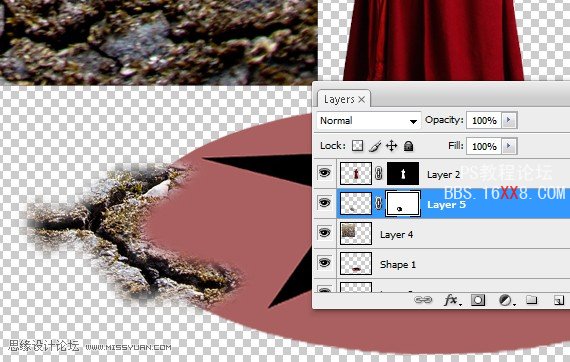
第十三步:重復上一步的操作,直到繪制出一個完整的五角星為止

第十四步:打開“翅膀”圖像,將其拖至圖像中

第十五步:將翅膀圖層放到人物層下面,使用自由變換命令(Ctrl+T)將翅膀進行縮放和旋轉

第十六步:創建一個新層(Ctrl+Shift+N),將其放到到最底層(Ctrl+Shift+[]。使用油漆桶工具將其填充為黑色

第十七步:按Shift將“土地”和“裂縫”的圖層選中,Ctrl+G將它們放到一個圖層組里面,命名為“裂縫
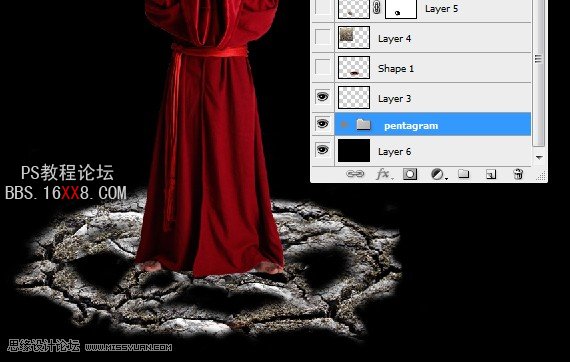
第十八步:新建一個圖層,單擊畫筆工具,選中圓形畫筆,硬度為0,將其不透明度更改為40%,設置前景色為亮桔色,在裂縫上大致地繪制一次
將筆尖縮小,選中亮紅色,在裂縫的凹陷處進行繪制。將圖層混合模式更改為“線性光
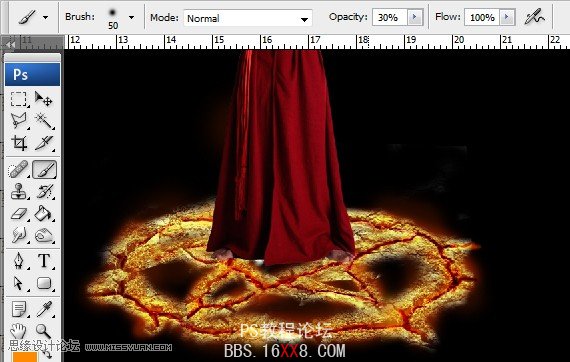
第十九步:選中人物圖層,按Ctrl+J將其復制一次

第二十步:圖像/調整/去色(Ctrl+Shift+U)將圖像去色。圖像/調整/色階,進行對比度調整,設置如圖
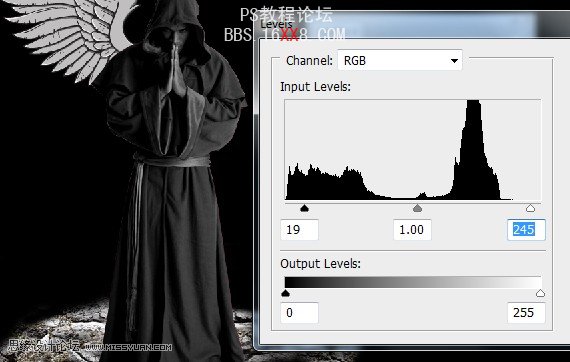
第二十一步:創建一個新層,選中畫筆工具,設置不透明度為90%,前景色為亮黃色,筆尖大小為1像素,硬度為100%,在僧侶圖像的邊緣上進行繪制。在繪制時要想像著光從下方照上來,在相應地方進行繪制

第二十二步:新建一層,設置混合模式為疊加。將畫筆筆尖放大,設置硬度為0%,使用亮桔色在衣服邊緣進行繪制

第二十三步:新建一層,設置模式為顏色減淡。單擊畫筆工具(B),設置不透明度為20%,使用暗紅色在僧侶左腳處衣服上進行繪制

第二十四步:新建一層,隨意用桔色、紅色和黃色在不同地方憑自己的感覺進行繪制,添加一些光效

第二十五步:新建一層,設置畫筆不透明度為70%,硬度為0%,使用亮桔色在圖上相應地方繪制一些大的光點

第二十六步:創建一個新層,使用油漆桶工具(G)填充一個比較亮的桔色。同時設置背景色為亮黃色。選擇濾鏡/渲染/纖維,設置差異為16,強度為18
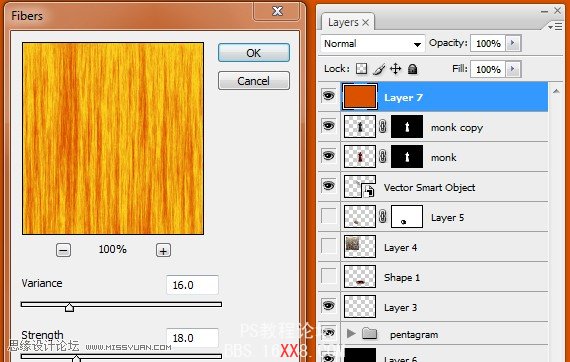
第二十七步:濾鏡/模糊/動感模糊,角度為90,距離為400像素
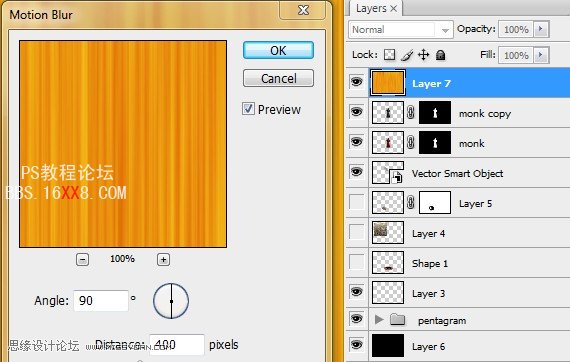
第二十八步:設置圖層混合模式為疊加。創建一個新層,放置在當前層的下面

第二十九步:選擇畫筆工具,設置筆尖硬度為0%,不透明度為40%,繪制一些垂直線條。不透明度、大小和顏色可以按需調整

第三十步:選擇紋理圖層,在圖層面板上按Ctrl鍵單擊僧侶層的蒙版,得到人物選區,按Ctrl+Shift+I反選。單擊圖層面板下面的添加矢量蒙版按鈕,這時僧侶身上就不會出現紋理線條了


第三十一步:選擇“翅膀”圖層,圖像/調整/色相/飽和度,勾選“著色”按鈕,設置色相為36,飽和度為14,亮度為-87
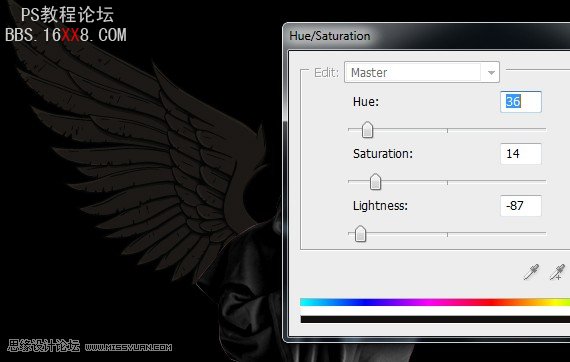
第三十二步-1:新建一層,用畫筆將僧侶的面部涂黑
創建一個新層,選中畫筆工具(B),設置前景色為亮黃色,不透明度為70%,筆尖硬度為0%,在下面圖示位置進行繪制
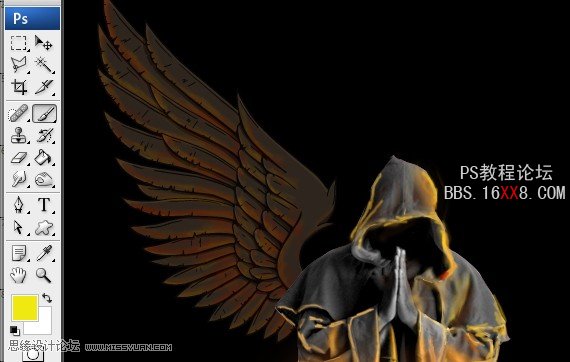
第三十二步-2:更改畫筆不透明度為90%,減小筆尖尺寸,在相同地方進行繪制(不包括僧侶和衣服

第三十三步:繼續繪制,得到如下效果

第三十四步:創建一個新層,設置混合模式為疊加。按D鍵恢復默認前背景色,使用畫筆在翅膀上畫筆一些暗部

第三十五步:選中“翅膀”圖層以及上面為它繪制的光效層,按Ctrl+G創建為一個圖層組,命名為“翅膀

第三十六步:將“翅膀”圖層組拖動到圖層面板的新建按鈕上,復制一次。按Ctrl+T(自由變換),選擇水平翻轉,將其放置到僧侶的右側
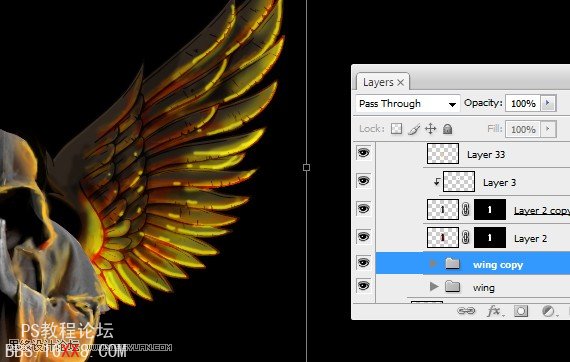
第三十七步:這是放置好“翅膀”位置的效果
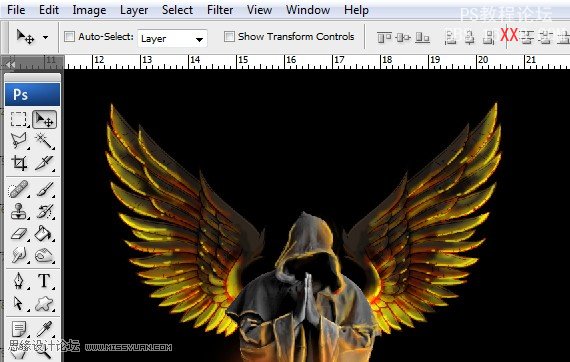
第三十八步:按V鍵選中移動工具,勾選“自動選擇圖層”,選中前面繪制的紋理圖層。按Ctrl+Shift+N創建一個新層。F5打開畫筆面板,點擊散布選項,設置散布為1000%,數量抖動為100%
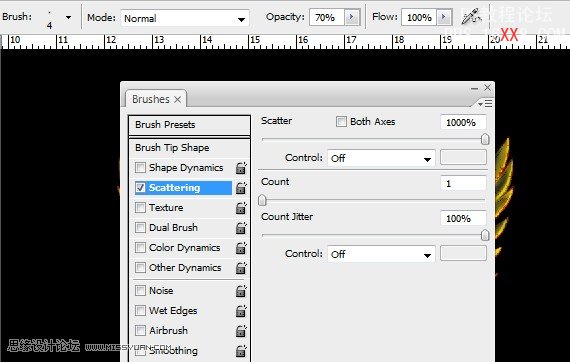
第三十九步:使用畫筆工具隨機在圖上進行繪制,注意要在不同地方更改筆尖大小

第四十步:選中背景層,在上面創建一個新層,設置前景色為黑色,背景色為暗紅。濾鏡/渲染/云彩,按Ctrl+T縮放圖層至合適大小

第四十一步:單擊圖層面板上的“添加矢量蒙版”按鈕,使用畫筆工具在相應地方繪制,隱藏部分圖層內容

第四十二步:更改圖層混合模式,得到最終效果





網友評論